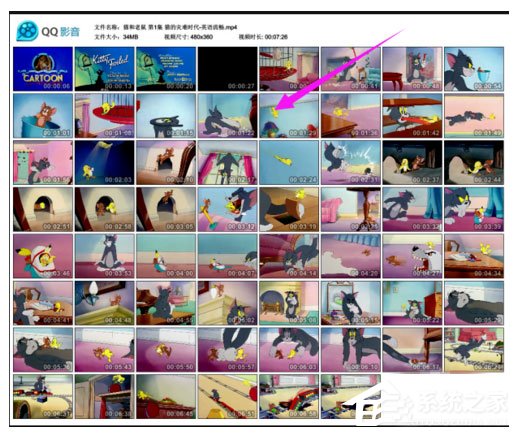QQ影音是一款很不错的老牌视频播放软件,它自带有许多功能,例如连拍、截图、转码等,功能非常强大,今天小编就要来向大家介绍连拍功能的使用方法,它可以无缝隙的截取视频画
QQ影音是一款很不错的老牌视频播放软件,它自带有许多功能,例如连拍、截图、转码等,功能非常强大,今天小编就要来向大家介绍连拍功能的使用方法,它可以无缝隙的截取视频画面,对于很多朋友来说这个功能简直就是天堂,具体步骤我们就一起往下看看吧!
方法步骤
1、打开QQ影音,随意播放视频,点击下方设置选项,会弹出工具箱,点击“连拍”;
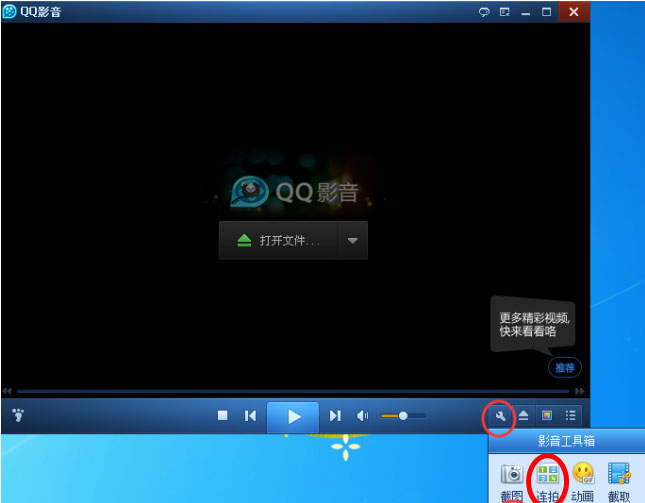
2、选择连拍后图片的保存格式以及路径;
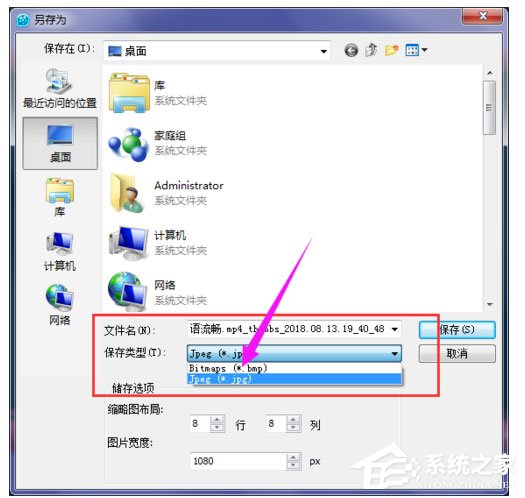
3、在缩略图布局中能设置截图的张数,在图片宽度中设置导出后图片的总宽度;

4、这里设置的是16*16,最后导出的连拍图片就是16*16的图片。这儿的连拍,是将图片从视频开始到结束所有平均时段的跳跃截图。